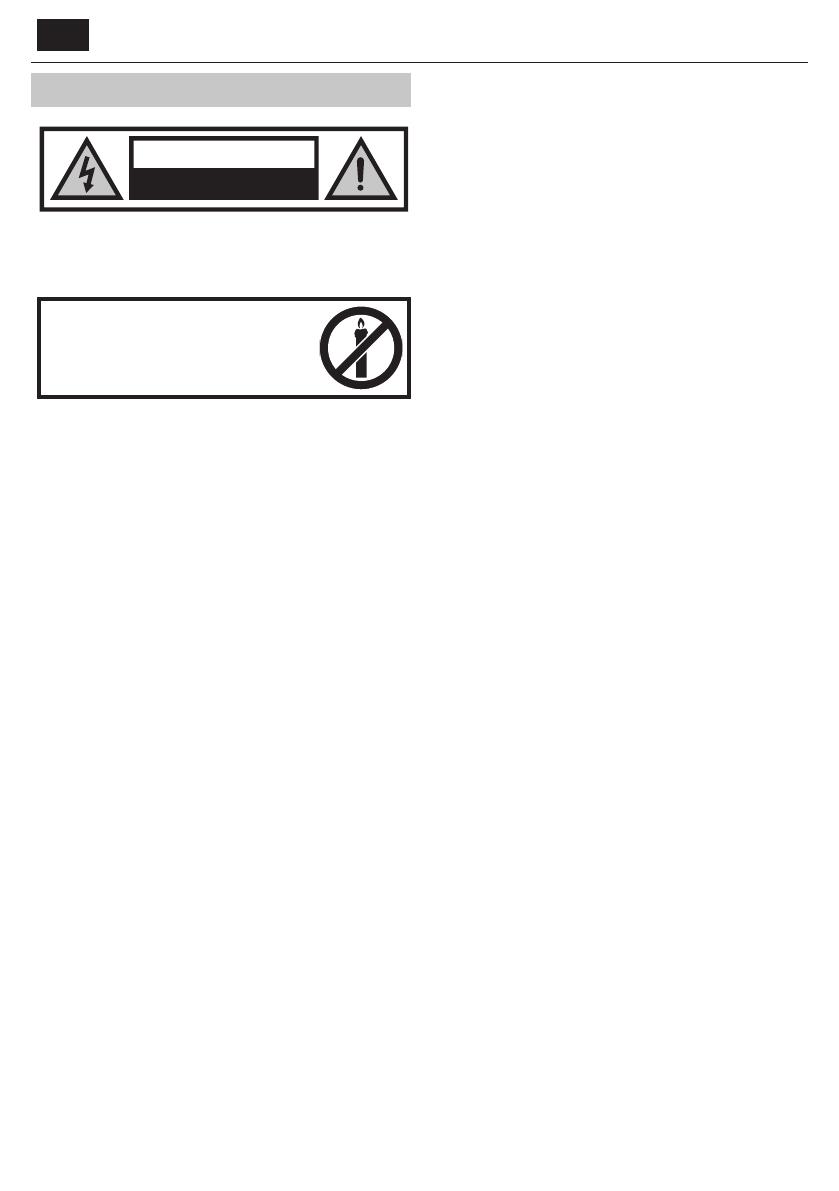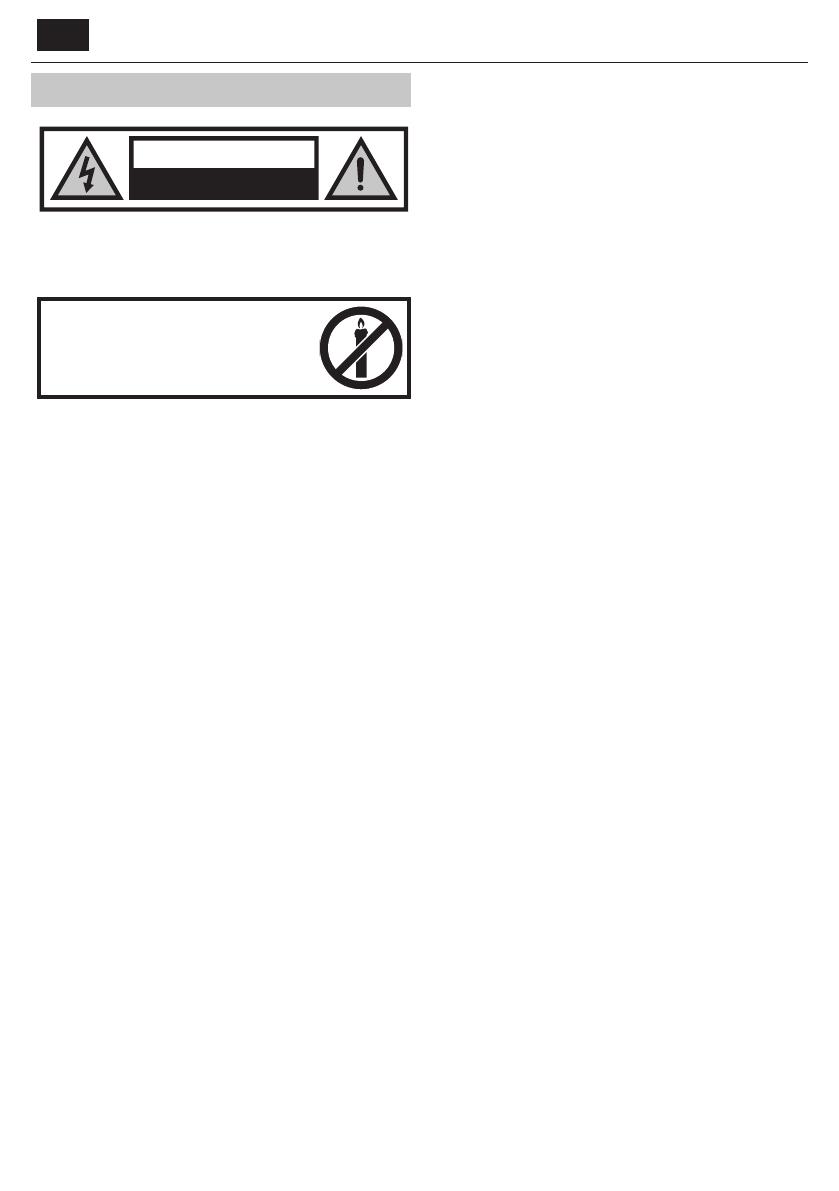
SK
Dôležité bezpečnostné pokyny
POZOR
Nebezpečenstvo úrazu elektrickým
prúdom. NEOTVÁRAJTE
Prečítajte si prosím tieto pokyny. Pred používaním
zariadenia by ste si mali prečítať celé bezpečnostné
aprevádzkové pokyny.
Aby ste zabránili šíreniu požiaru,
nikdy sa k tomuto výrobku
nepribližujte so sviečkou alebo
iným otvoreným ohňom.
• TV sváhou vyššou ako 20 kg musí byť zdvíhaný aprenášaný minimálne
dvoma ľuďmi.
• Tento TV neobsahuje žiadne časti opraviteľné užívateľom. Vprípade
poruchy kontaktujte výrobcu alebo autorizovaného servisného technika.
Dotyk surčitými časťami vo vnútri TV môže ohroziť váš život. Záruka sa
nevzťahuje na škody spôsobené opravou neautorizovaným personálom.
• Neodstraňujte zadnú časť prístroja!
• Tento prístroj je navrhnutý na príjem areprodukciu signálu videa
azvuku. Akékoľvek iné použitie je prísne zakázané.
• Nevystavujte TV kvapkajúcej alebo striekajúcej kvapaline.
• Ak je napájací kábel poškodený, musí byť nahradený výrobcom, jeho
servisným technikom alebo podobne kvali kovanou osobou, aby
nedošlo kúrazu.
• Ideálna vzdialenosť na sledovanie televízie je približne päťnásobok
uhlopriečky obrazovky. Svetlo dopadajúce na obrazovku ziných zdrojov
svetla môže spôsobiť odrazy azhoršenie kvality obrazu.
• Zaistite pre TV dostatočné vetranie anedávajte ho príliš blízko kiným
zariadeniam alebo kčastiam nábytku.
• Nainštalujte výrobok najmenej 5 cm od steny zdôvodu ventilácie.
• Uistite sa, že ventilačné otvory nie sú zakryté vecami ako sú noviny,
záclony či utierky apod.
• TV je navrhnutá tak, aby fungovala vmiernej klíme
• TV je navrhnutá tak, aby fungovala výhradne vsuchom prostredí. Ak
používate TV vonku, prosím uistite sa, že je chránená prosti vlhkosti
(dážď, špliechajúca voda). Nikdy ju nevystavujte vlhkosti.
• Neklaďte na zariadenie nádoby svodou, ako sú vázy, atď. Tieto nádoby
by sa mohli prevrátiť, avoda by sa mohla dostať do prístroja aspôsobiť
skrat. Postavte prístroj výhradne na rovné astabilné povrchy. Nepoklada-
jte žiadne predmety, ako sú noviny alebo deky, atď. na alebo pod prístroj.
• Neumiestňujte prístroj vblízkosti vykurovacích telies alebo na miesta
spriamym slnečným žiarením, pretože to má negatívny vplyv na chlade-
nie zariadenia. Akumulované teplo je pre zariadenie nebezpečné amôže
vážne znížiť jeho životnosť. Vzáujme zabezpečenia bezpečnosti prístroja,
požiadajte kvali kovanú osobu na odstránenie nečistôt zprístroja.
• Pokúste sa predísť poškodeniu napájacieho kábla asieťového adaptéra
(ak je súčasťou balenia). Prístroj môže byť pripojený iba pomocou
priloženého sieťového kábla / adaptéra.
• Búrky sú nebezpečné pre všetky elektrické spotrebiče. Vprípade zasi-
ahnutia elektrickej siete alebo anténneho rozvodu bleskom, môže dôjsť
kpoškodeniu zariadenia, aj keď je vypnuté. Preto by ste mali odpojiť
všetky káble akonektory prístroja pred búrkou.
• Na čistenie obrazovky spotrebiča používajte iba vlhkú amäkkú
handričku. Používajte iba čistú vodu, nepoužívajte saponáty
arozpúšťadlá.
• Umiestnite televízor vblízkosti steny tak, aby sa zabránilo možnosti jeho
pádu.
• Nižšie uvedené pokyny predstavujú bezpečnejší spôsob zaistenia televí-
zora montážou na stenu tak, aby sa zamedzilo možnosti jeho pádu. Tým
sa zabráni možnému zraneniu ajeho poškodeniu.
• Táto metóda sa používa vprípade, že je televízor umiestnený na skle-
nenom povrchu alebo si neželáte aby skrutka poškodila nábytok. Uistite
sa, že deti nemajú možnosť televízor ťahať alebo sa naň vešať.
• Pre tento typ inštalácie budete potrebovať xačný drôt.
A) Pomocou jedného / oboch horných montážnych otvorov určených
pre montáž na stenu askrutiek (skrutky sú dodávané priamo
vmontážnych otvoroch) pripevnite jeden koniec držiaku na televízor.
B) Druhý koniec držiaku pripevnite na stenu.
• Softvér na vašom televízore aOSD rozloženie môžu byť zmenené bez
predchádzajúceho upozornenia.
Upozornenie:
• Nikdy nepripájajte externé zariadenie kzapnutému spotrebiču. Vypnite
nielen televízor, ale aj zariadenia, ktoré sú knemu pripojené! Zapojte
zástrčku do zásuvky až po pripojení externých zariadení aantény!
• Zaistite voľný prístup ksieťovej zástrčke zariadenia
• Zariadenie nie je určené pre použitie ako počítačový monitor na
pracovisku.
• Dlhodobé používanie slúchadiel pri vysokej hlasitosti môže viesť
knevratnému poškodeniu sluchu.
• Zabezpečte správnu likvidáciu zariadenia avšetkých komponentov
vrátane batérií sohľadom na životné prostredie. Vprípade pochyb-
ností, kontaktujte prosím svoj miestny úrad pre podrobnosti ohľadom
recyklácie.
• Pri inštalácii zariadenia, nezabudnite, že povrchy nábytku môžu byť
ošetrené rôznymi povrchovými úpravami, lakmi, leštidlami atď. Látky
obsiahnuté vtýchto produktoch môžu spôsobiť zničenie materiálu sto-
jana zariadenia. To môže mať za následok prilepenie stojanu na povrchu
nábytku, ktorý je ťažké alebo nemožné odstrániť.
• Obrazovka televízora spĺňa najprísnejšie požiadavky na kvalitu abola
niekoľkokrát dôkladne skontrolovaná na výskyt chybných bodov.
Vzhľadom ktechnologickým vlastnostiam výrobného procesu, nie je
možné odstrániť existenciu malého počtu chybných bodov na obrazovke
na 100% (aj pri maximálnej starostlivosti počas výroby). Tieto chybné pix-
ely nie sú považované za chybu zariadenia vzmysle záručných podmie-
nok, pokiaľ ich počet nie je vyšší ako hranica vymedzená DIN normou.
• Výrobca nenesie právnu zodpovednosť za problémy súvisiace so
zákazníckym servisom týkajúce sa obsahu alebo služieb tretích strán.
Všetky otázky, komentáre alebo požiadavky súvisiace so servisom
týkajúce sa obsahu alebo služieb tretích strán by ste mali dávať priamo
poskytovateľovi príslušného obsahu alebo služieb.
• Existuje celý rad dôvodov, prečo nemôžete pristupovať k obsahu alebo
službám zo zariadenia, ktoré nesúvisia so samotným zariadením, vrátane
(ale nie iba) výpadku napájania, pripojenia k Internetu alebo chybe pri
kon gurácii zariadenia. Spoločnosť Universal Media Corporation, jej
riaditelia, úradníci, zamestnanci, zástupcovia, dodávatelia a pobočky
nenesú zodpovednosť voči vám ani žiadnej tretej strane s ohľadom na
takéto chyby alebo výpadky údržby bez ohľadu na príčinu alebo či sa
tomu dalo predísť.
• Všetok obsah alebo služby tretích strán prístupné cez toto zariadenie
sa poskytujú v „aktuálnom stave“ a „podľa dostupnosti“ a spoločnosť
Universal Media Corporation a jej dcérske spoločnosti vám nedávajú
žiadnu záruku ani pre vás nedávajú žiadne vyhlásenie, či už výslovné
alebo predpokladané, vrátane (bez obmedzenia na) akýchkoľvek záruk
obchodovateľnosti, neporušenia, vhodnosti na konkrétny účel alebo
vrátane akýchkoľvek záruk vhodnosti, dostupnosti, presnosti, úplnosti,
bezpečnosti, názvu, užitočnosti, nedostatku nedbanlivosti, absencie
chýb, určenia na nepretržitú prevádzku alebo používania obsahu alebo
služieb poskytovaných pre vás, alebo že obsah alebo služby budú spĺňať
vaše požiadavky alebo očakávania.